MiKTeX - Установка и настройка

MiKTeX — открытый (open source) дистрибутив TeX для платформы Windows.
Дистрибутивы
Для установки потребуются:
- сам MiKTeX;
- Ghostscript (и GSview);
- коллекция шрифтов PSCyr;
- редактор WinEdt - единственное платное ПО из всего набора. Конечно, можно найти бесплатную альтернативу, но WinEdt очень хорош;
- конвертер изображений в формат EPS MetafileToEPSConverter.
Установка
Порядок установки:
- Ghostscript (и GSview);
- MiKTex;
- PSCyr;
- WinEdt;
- MetafileToEPSConverter.
Все приложения и пакеты устанавливаются стандартно, за исключением шрифтов PSCyr.
Установка PSCyr
По ссылке находятся два архива:
- pscyr-0.4-beta9exp2-tex.tar.gz;
- pscyr-0.4-beta9exp2-type1.tar.gz.
Нужно распаковать оба в один каталог, после чего скопировать содержимое каталога по пути, где установлен MiKTeX, сохраняя структуру папок.
Запустить cmd.exe перейти по пути установленного MiKTeX, в каталог с его утилитами, например d:\programs\MiKTeX\miktex\bin\.
Далее по этой инструкции нужно изменить текстовые файлы настроек MiKTeX - добавить в них указанные строки и сохранить. Если текстовые файлы открываются с уже имеющимся в них каким-либо текстом, то добавляйте указанные строки в конец файла (на отдельную строку).
Ниже перечислены требуемые действия:
- выполнить команду:
initexmf --edit-config-file dvips
и ввести в открывшийся текстовый файл:
p +pscyr.map
- выполнить команду:
initexmf --edit-config-file pdftex
и ввести в открывшийся текстовый файл:
+pscyr.map
- выполнить команду:
initexmf --edit-config-file updmap
и ввести в открывшийся текстовый файл:
Map pscyr.map
- выполнить команду:
updmap
и дождаться окончания её выполнения.
- выполнить команду:
initexmf --edit-config-file dvipdfm
и ввести в открывшийся текстовый файл:
f pscyr2.map
- выполнить команду:
initexmf -u
и дождаться окончания её выполнения.
В конце, после ввода и выполнения всех перечисленных команд, выглядеть это будет примерно так:

Теперь нужно запустить приложение конфигурации MiKTeX mo_admin.exe, находящееся в том же каталоге, и нажать кнопку Refresh FNDB.
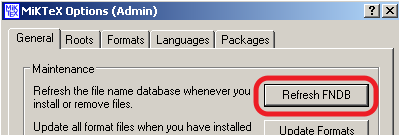
После чего приложение можно закрывать.
Последнее, что надо сделать (в командной строке, находясь всё в том же каталоге), это выполнить команду:
mkfntmap
После этого шрифты PSCyr установлены и MiKTeX настроен на работу с ними.
Настройка
Настройка WinEdt
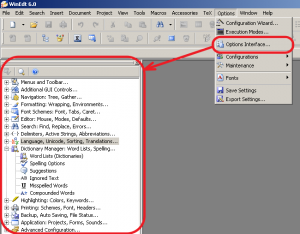
Обычно, WinEdt сам находит установленный MiKTeX и прописывает у себя в настройках пути до всех необходимых утилит пакета. Если же этого не произошло, то придётся вписать их вручную, открыв пункт меню Options - Execution Modes...
Начиная с определённой версии, все настройки редактора стали храниться в текстовых файлах, и изменение настроек, соответственно, теперь осуществляется правкой этих файлов в текстовом редакторе.
Список файлов конфигурации вызывается пунктом меню Options - Options Interface....
Правка и внесение изменений осуществляется следующим образом:
- выбираете нужный файл в списке, он открывается в редакторе;
- вносите изменения, сохраняете файл, закрываете его;
- нажимаете правой кнопкой на этот же файл в списке и выбираете пункт
Load Script- загрузятся внесённые вами изменения.
Шрифт текстового редактора
Для смены шрифта в текстовом редактор, нужно раскрыть группу Font Schemes: Font, Tabs, Caret... и выбрать файл Font.
Например, мы хотим сделать шрифт побольше размером. Меняем строки:
FONT_NAME="Courier New"
FONT_SIZE=12
FONT_BOLD=1
FONT_ITALIC=0
FONT_CHARSET=1
Проверка русской орфографии
Сначала нужно загрузить русские словари.
Теперь надо создать каталог для словарей, например d:\programs\WinEdt\Dict\Russian\ и распаковать в него загруженный архив.
Теперь раскрываем группу настроек Dictionary Manager: Word Lists, Spelling... и выбираем файл Word Lists (Dictionaries). В конец файла надо добавить подключение наших словарей:
DICTIONARY="Russian (gen)"
FILE="%B\Dict\Russian\ru_gen4.dic"
ENABLED=1
MODE_FILTER=""
LOAD_ON_START=1
SAVE_ON_EXIT=1
ADD_NEW_WORDS=0
USE_FOR_COMPLETION=1
ALLOW_COMPOUNDED_WORDS=1
DICTIONARY="Russian (names)"
FILE="%B\Dict\Russian\ru_names4.dic"
ENABLED=1
MODE_FILTER=""
LOAD_ON_START=1
SAVE_ON_EXIT=1
ADD_NEW_WORDS=0
USE_FOR_COMPLETION=1
ALLOW_COMPOUNDED_WORDS=1
DICTIONARY="Russian (phys)"
FILE="%B\Dict\Russian\ru_phys4.dic"
ENABLED=1
MODE_FILTER=""
LOAD_ON_START=1
SAVE_ON_EXIT=1
ADD_NEW_WORDS=0
USE_FOR_COMPLETION=1
ALLOW_COMPOUNDED_WORDS=1